Существует несколько способов переопределения параметров размерных стилей. Можно изменить значения параметров в диалоговых окнах или значения системных переменных в командной строке. Можно отменить переопределения и восстановить исходные параметры. Установленные переопределения применяются при создании всех последующих размеров до момента отмены переопределений или смены текущего размерного стиля.
Пример: задание переопределений размерного стиля из командной строки
Переопределение текущего размерного стиля во время построения размера выполняется путем ввода имени любой размерной переменной в ответ на любой запрос. В этом примере изменяется цвет размерной линии. Изменение цвета продолжает действовать при создании последующих размеров до момента отмены переопределения или смены текущего размерного стиля.
Команда: рзмподавить
Введите имя переменной размера для переопределения или " ?dimclrd" для отмены переопределений
Введите новой значение для переменной размера : 5
Введите имя переменной размера для переопределения: введите другое имя переменной размера или нажмите клавишу ENTER
Выберите объекты: Выбрать объекты любым способом и нажать ENTER по завершении выбора объектов
Переопределение размерного стиля
1. Выберите пункт меню "Размер"→"Стиль".
2. В окне "Диспетчер размерных стилей" выберите переопределяемый размерный стиль. Нажмите "Переопределить".
3. В диалоговом окне "Переопределение текущего стиля" изменить размерный стиль, выбрав соответствующую вкладку.
4. Нажмите "OK" для возврата в Диспетчер размерных стилей.
Установленные переопределения включаются в список размерных стилей под именем переопределенного стиля.
5. Нажмите кнопку "Закрыть".
Размер или стили
РЗМСТИЛЬ
Назначение переопределений размерного стиля
1. Выберите пункт меню "Размер"→"Стиль".
2. В Диспетчере размерных стилей нажмите кнопку "Переопределить".
3. В диалоговом окне "Переопределение текущего стиля" введите переопределения стиля. Нажмите "OK".
В диалоговом окне "Диспетчер размерных стилей" под именем размерного стиля отображается <���переопределения стиля>. Переопределения не препятствуют внесению изменений в стили, их можно также сравнивать с другими стилями, удалять или переименовывать.
Размер или стили
РЗМСТИЛЬ
Краткий справочник
Команды
РЗМПОДАВИТЬ
Переопределение установок размерных переменных
РЗМСТИЛЬ
Создание и модификация размерных стилей
ОКНОСВ
Управление свойствами объектов
Системные переменные
DIMCLRD
Указание цветов для размерных линий, стрелок и размерных линий выноски.
Утилиты
Нет записей
Ключевые слова для команд
Нет записей
Предусмотрена возможность включения в размер дополнительной информации (помимо значения размера). Можно также изменить внешний вид размера путем применения масок и настройки интервалов между ними.
После создания размера может потребоваться изменить представленную в нем информацию. К линейному размеру можно добавить линию излома, указывающую на то, что значение размера не соответствует фактическому значению измеряемой величины; можно также добавить контрольный размер, определяющий частоту проверки значения размера для изготовленной детали.
В некоторых случаях изменение размера требуется для повышения удобочитаемости. Можно запретить расположение выносных и размерных линий поверх объектов, а также задать размещение линейных размеров с равными интервалами.
К линейным размерам можно добавлять линии излома. Линии излома служат для отображения значения размера, не соответствующего фактическому значению измеряемой величины. Как правило, фактическое значение измеряемой величины меньше отображаемого значения.
Излом состоит из двух параллельных прямых и одной прямой, пересекающей их под углом 40 градусов. Высота излома определяется значением высоты излома линейного размера, заданным в стиле размеров.
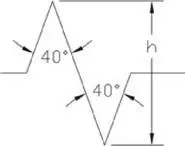
После добавления излома к линейному размеру можно задать его положение с помощью ручек. Для изменения положения излома выберите размер, а затем ручку. Переместите ручку в другую точку на размерной линии. В разделе "?Линии и стрелки" на палитре свойств можно также настроить высоту обозначения излома на линейном размере.
Читать дальше

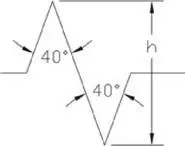







![Кристи Фанк - Грудь. Руководство пользователя [litres]](/books/392018/kristi-fank-grud-rukovodstvo-polzovatelya-litre-thumb.webp)


